使用pycharm连接
适用镜像
Ubuntu24,Ubuntu22,Ubuntu20
pycharm必须使用专业版,社区版不支持此功能
本文以 PyCharm 2025.2 为例进行配置,其他版本操作类似,请根据实际界面调整。
使用pycharm连接服务器必须使用ssh连接,下单后从客服处获取,其中包括:
| 参数 | 说明 |
|---|---|
ssh地址 |
登录使用的地址,域名形式(域名等同于IP地址) |
端口 |
数字形式,登陆时必要参数 |
登录账户 |
登录需要使用的账户名 |
登录密码 |
登录需要使用的密码,也是sudo密码 |
一、通过pycharm的运行/调试功能,运行远程服务器的解释器环境¶
-
通过pycharm打开项目后,依次点击编辑右下角
解释器选择栏->添加新的解释器->基于SSH
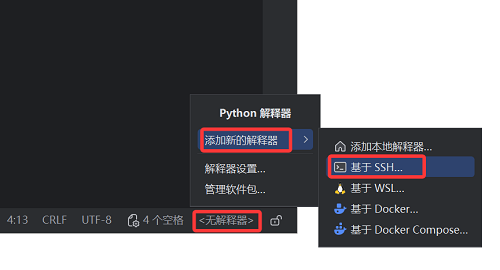
-
在
主机栏填入ssh地址,端口栏填入端口号,用户名栏填入登录账户,输入完成点击下一步

-
填入
密码,点击下一步
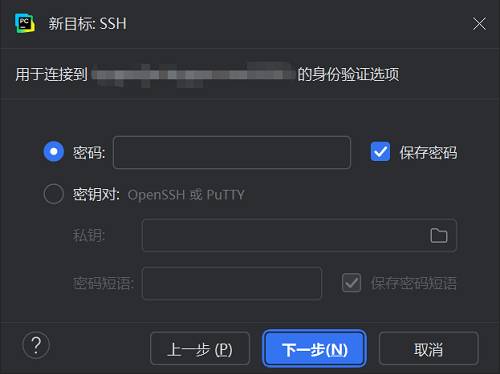
-
输入正确后,下一步按钮会显示可点击状态,点击
下一步,如果按钮呈灰色不可点击,请返回上一步检查ssh信息是否填写错误
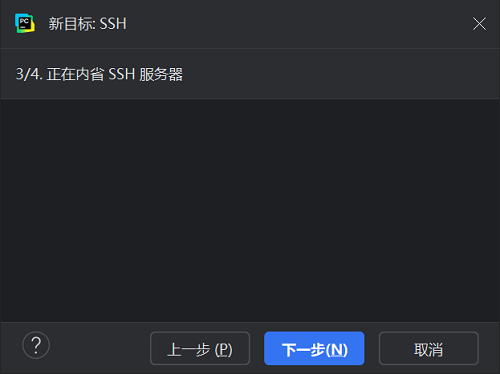
-
在运行配置中首先选择左侧的Conda环境
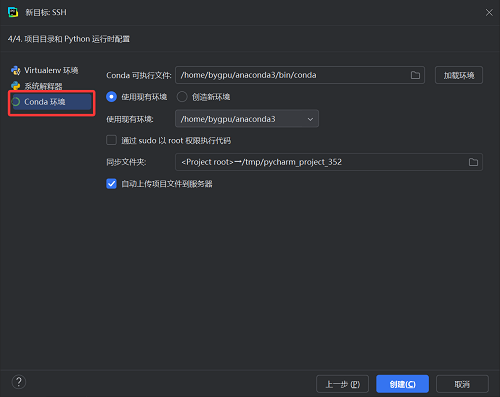
在Conda环境配置有几项比较重要的配置¶
-
Conda可执行文件:conda运行的主要文件,如果服务器上已经安装好anaconda,一般会自动识别出来,如果未能识别,请点击文件选择,手动选择好并点击加载环境 -
使用现有的环境:点击可以选择服务器中已经配置好的环境,请选择好您需要的环境名称,如图所示:
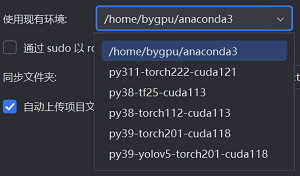
-
同步文件夹:该选项表示本地项目文件同步到的目标服务器目录,<Project root>表示本地项目根目录,一般是不用修改的。目标服务器同步目录默认在/tmp下,建议修改为/home/bygpu/下新建目录,通过点击文件夹按钮浏览远程服务器目录,并且创建新的目录。
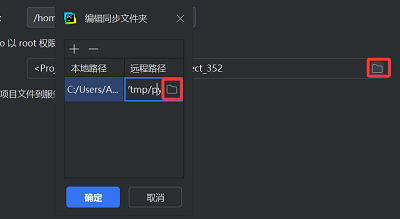
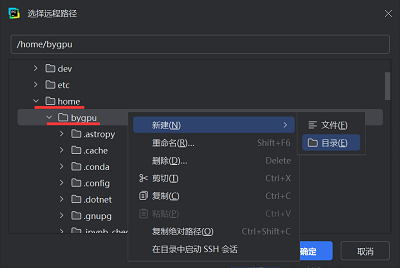
选择好创建的远程服务器目录即可 -
自动上传项目文件到服务器:请务必保持该项为勾选状态,这将保持您的本地文件与服务器一致 -
全部设置完毕后,请点击
创建按钮,完成设置
开始运行项目¶
-
设置完成后,编辑器正下方会显示更新状态,请等待更新与文件同步完成,时间根据您的文件内容大小有所不同。

-
编辑器右下角能够看到解析器已经设置成功,此时就可以正常在pycharm中
运行或调试项目了
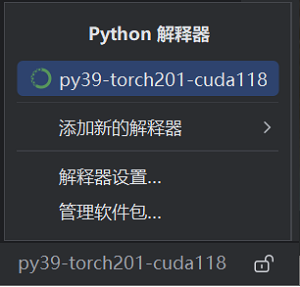
二、只同步文件到远程服务器,不使用pycharm的运行/调试功能¶
-
通过pycharm打开项目后,依次点击
工具->部署->配置
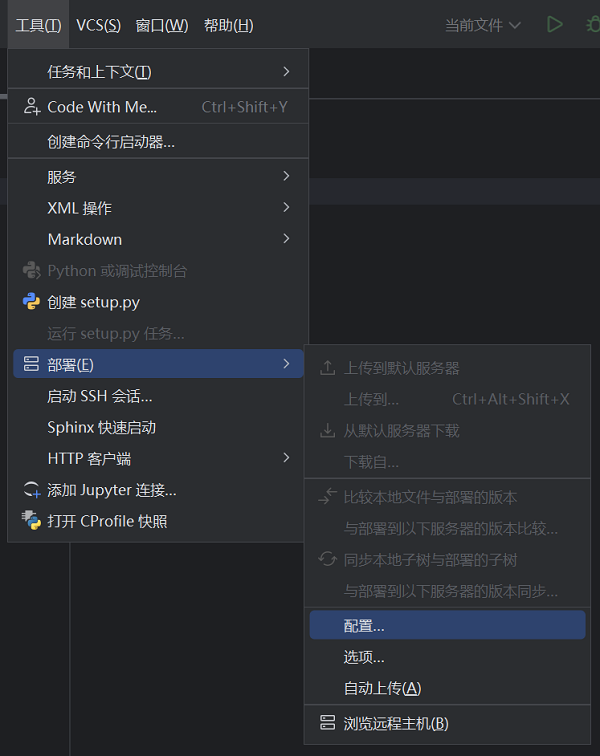
-
在部署界面选择
+号,并选择SFTP项
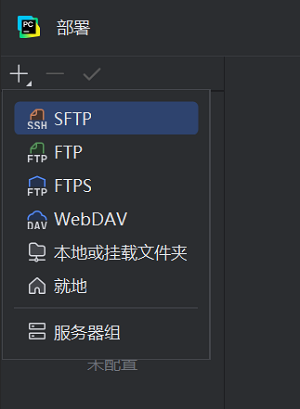
-
为服务器随意起一个名称
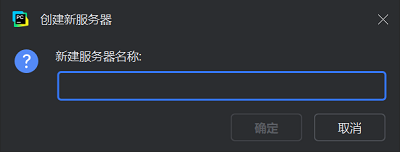
-
进入服务器设置,首先进行ssh配置

-
进入ssh设置,点击+号新建,依次填入ssh信息
在主机栏填入ssh地址,用户名栏填入登录账户,端口栏填入端口号,勾选上保存密码,输入完成点击确认
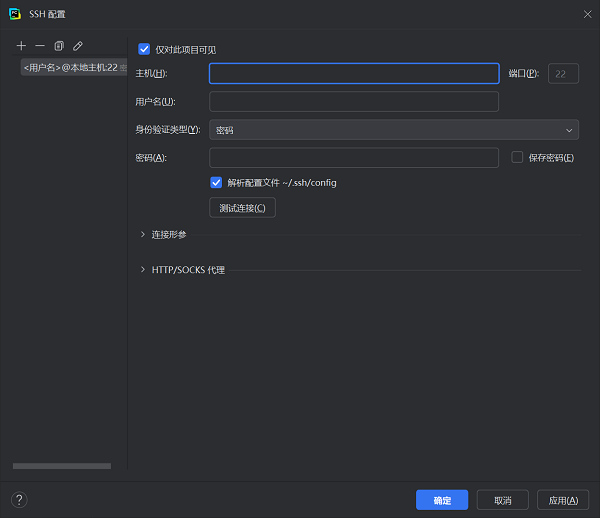
-
点击
测试连接,如ssh信息填写正确则会提示连接成功,否则请检查ssh连接信息。
根路径栏目切记点击自动检测
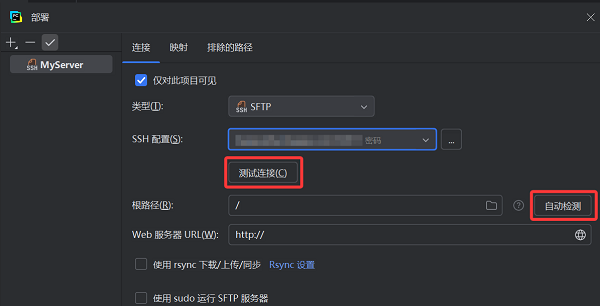
-
点击
映射设置同步目录
本地路径:您项目的本地路径
部署路径:远程服务器路径,点击浏览按钮在远程服务器创建新的目录
路径选择成功后,点击确定设置完成
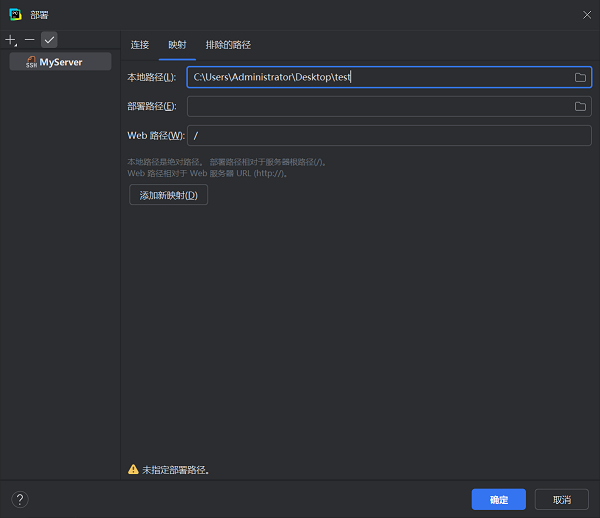
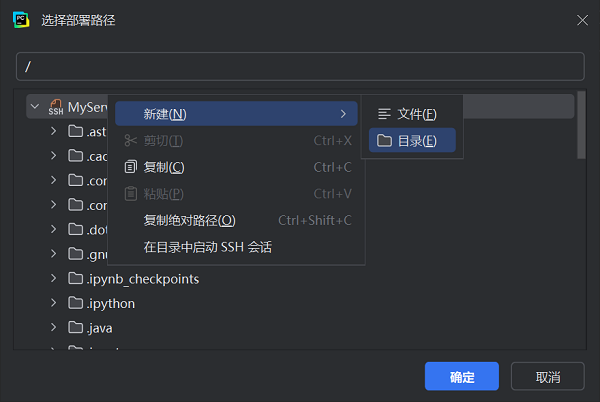
-
依次点击
工具->部署->自动上传,使项目文件自动上传到服务器
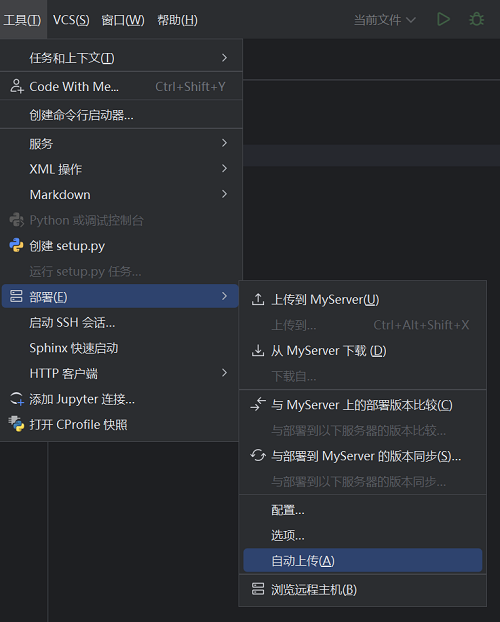
-
依次点击
工具->启动SSH会话,选择设置好的ssh信息,即可连接到ssh远程服务器
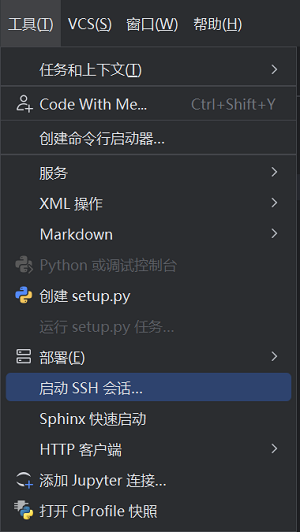
-
连接成功后,您可以在ssh客户端运行项目
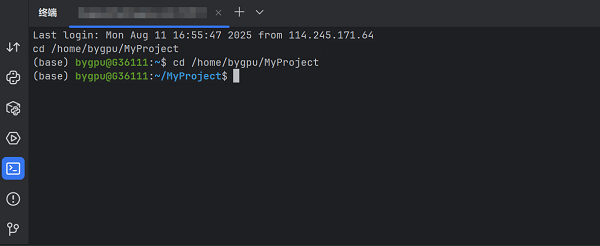
如果通过SSH登录后执行训练程序,请使用screen/tmux开启守护进程,确保程序不受SSH连接中断影响程序执行!使用方法详见 守护进程